 Le 25 février dernier, si ma mémoire est bonne, était officiellement lancée la version finale de AIR, ce fameux outil permettant la création d’applications de bureau basées sur des technologies web.
Le 25 février dernier, si ma mémoire est bonne, était officiellement lancée la version finale de AIR, ce fameux outil permettant la création d’applications de bureau basées sur des technologies web.
Introduction
En effet, AIR permet aux développeurs qui, comme moi, n’ont pas beaucoup de connaissances dans la programmation “logicielle” de pouvoir construire des applications de bureau grâce à des langages qu’ils maîtrisent : HTML/CSS, Javascript, Flash/Flex/ActionScript, etc…
De plus, une fois votre programme compilé, l’exécutable obtenu tournera sans problème sur n’importe quel OS, la seule condition étant, évidemment, d’avoir installé AIR ainsi que son SDK (si vous comptez compiler vos programmes =p ).
Installation
Pour installer AIR lui-même, rien de plus simple. Il suffit de vous rendre sur cette page du site d’Adobe, et de télécharger la version qui correspond à votre système (officiellement, seules les versions Windows et Mac sont disponibles, la version Linux étant encore une version Alpha).
En ce qui concerne le SDK, élément indispensable au développement d’applications AIR puisqu’il s’occupe de la compilation de ces derniers, les choses sont un poil plus laborieuses …
Je ne détaillerai ici que l’installation du SDK sous Windows, n’ayant pas testé la version Linux (encore en Alpha), et ne possédant pas de Mac =p
Tout d’abord, commençons par télécharger le SDK, puis par dé-zipper le fichier ainsi obtenu.
Remarque : je vous conseille fortement de placer le contenu de cette archive dans un dossier “AIR“ (par exemple), et se trouvant à la racine de votre disque dur principal (il porte le plus souvent la lettre “C“). En effet, nous serons très bientôt amené à configurer la variable d’environnement Path, variable qui représente l’adresse de de votre SDK =)
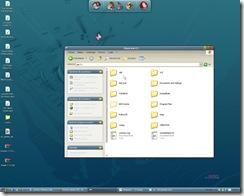
Passons maintenant à la configuration de cette fameuse variable d’environnement. Pour ce faire, il suffit de cliquer-droit sur “Poste de travail“, d’aller dans l’onglet “Avancé“, et de cliquer sur le bouton “Variables d’environnement” en bas de la fenêtre.
Dans la liste des variables d’environnement, trouvez la variable “Path“, et cliquez sur “Modifier“.
Afin d’ajouter l’adresse du répertoire “bin“ du SDK, il vous faut placer votre curseur à la fin du champ “Valeur de la variable“, d’entrer un point-virgule, ainsi que le chemin complet vers le répertoire “bin” (dans mon cas : “C:\AIR\bin\“). Pour que les changements soient pris en compte par Windows, vous devez redémarrer votre PC.

Et maintenant, le moment de vérité, celui de la vérification du bon déroulement de l’installation

Si le terminal vous insulte ou vous dit que la commande n’est pas reconnue, bon courage, il ne vous reste plus qu’à relire ce tuto car vous avez sûrement dû faire une bourde quelque part

Dans la cas contraire, vous serez impatient de lire le prochain billet traitant de AIR et d’y apprendre comment coder un programme (vous aurez même droit à un programme d’exemple : un client Twitter

Enjoy !

